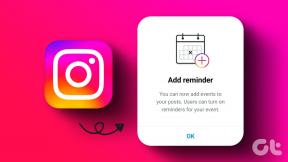Zoom-videotestin suorittaminen Windowsissa ja Androidissa
Sekalaista / / April 22, 2022

Virtuaalikokouksista on tullut merkittävä osa nykyajan elämää. Videoneuvottelusovellukset ovat vallanneet viestintämaailman. Zoom on yksi tällainen sovellus. Se on pilvipohjainen alusta, joka tarjoaa videokokouksia, äänipuheluita ja mahdollistaa jopa kolmannen osapuolen kehittäjien mukauttamisen. Ennen kuin osallistut google zoom -kokoukseen, on tärkeää ymmärtää kuinka zoomaustestivideopuhelu tehdään. Jos etsit vinkkejä samasta asiasta, tarjoamme sinulle hyödyllisen oppaan, joka opettaa sinulle Zoom-videotestin suorittamisen, jotta voit nauttia videopuheluista itsevarmasti.

Sisällys
- Zoom-videotestin suorittaminen Windowsissa ja Androidissa
- Tapa 1: Windowsissa
- Tapa 2: Android
Zoom-videotestin suorittaminen Windowsissa ja Androidissa
Zoom on liikemiesten ja oppilaitosten käyttämä premium-sovellus. Se tarjoaa laajan luettelon ominaisuuksista, kuten:
- Virtuaaliset taustat: Valtava luettelo sisäänrakennetuista taustoista, joista voit valita, ja voit myös luoda sellaisen ja muokata sitä.
- Pikanäppäimet: Useita pikanäppäimiä säästääksesi aikaasi.
- Integrointikolmannen osapuolen sovellukset: Tee saumattomasti yhteistyötä sovellusten, kuten Microsoft Teamsin, Outlookin, Slackin jne., kanssa.
- Korjaa ulkonäköäsi: Paranna läsnäoloasi suodattimilla
- Äänitekstit: Literoi tärkeä keskustelu ja lataa se. Saatavilla vain Pro-, Enterprise-, Business- ja Education-tileille.
- Breakout-huoneet: Jaa suuret osallistujaryhmät alaryhmiin.
- Äänen tai videon automaattinen poistaminen käytöstä: Kytkee videon tai äänen automaattisesti pois päältä, kun liityt kokoukseen.
Kun olet käynyt läpi joitakin Zoomin ominaisuuksia, meidän on opittava suorittamaan Zoom-testivideopuhelu. Zoomin avulla voit tarkistaa videon laadun ja muut asetukset etukäteen Zoom-videotestin avulla. Se voidaan tehdä työpöydällä tai matkapuhelimella.
Tapa 1: Windowsissa
Zoom-videotesti tulee tehdä etukäteen varmistaaksesi, että kaikki toimii oikein. Se osoittaa ammattitaitosi, kun liityt google zoom -kokoukseen. Suorita Zoom-videotesti tietokoneellasi noudattamalla alla olevia ohjeita.
1. Mene Zoomaa testilinkkisivu selaimessasi.

2. Klikkaa Liittyä seuraan -painiketta käynnistääksesi testikokouksen.

3. Valitse Käynnistä kokous painiketta kuvan mukaisesti. Osallistut testikokoukseen.
Huomautus: Jos Zoom-sovellusta ei ole asennettu tietokoneellesi, näyttöön tulee kehote asentaa se. Ohita kehote ja jatka.

4. Tarkista videosi laatu katsomalla Zoom-kokous ikkuna.

5. Jos olet tyytyväinen videon laatuun, napsauta Joo vahvistaa Näetkö itsesi? kehote. Voit myös vaihtaa kameraasi klikkaamalla alasvetovalikkoa Valitse Kamera.

6. Nyt soitetaan soittoääni. Jos kuulet soittoäänen, kaiuttimet toimivat hyvin. Klikkaus Joo päällä Kuuletko soittoäänen? kehote.

Jos haluat vaihtaa kaiuttimesi, napsauta alasvetovalikkoa Valitse Kaiutin ja valitse haluamasi kaiutin.

7. Seuraavassa kehotteessa sinua pyydetään puhumaan. Kun olet puhunut, järjestelmä toistaa äänen uudelleen mikrofonin testaamiseksi. Jos kuulet puhutun äänesi selvästi, napsauta Joo sisään Puhu ja tauko, kuuletko vastauksen? kehote.
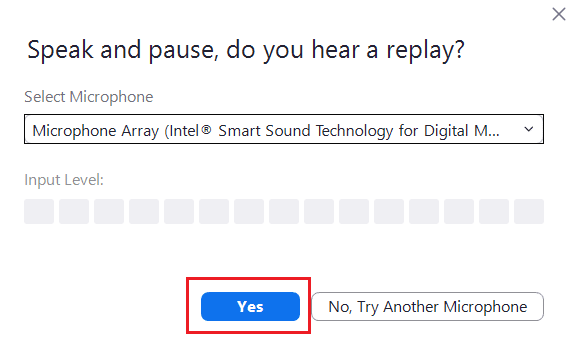
Jos sinulla on mikrofoniongelmia tai haluat vaihtaa mikrofonin, napsauta alasvetovalikkoa Valitse Mikrofoni valitaksesi haluamasi mikrofonivaihtoehdon.

8. Jos kaikki laitteesi (kamera, kaiutin ja mikrofoni) toimivat oikein, napsauta Lopeta testi painike sisään Laitteesi toimii oikein kehote.
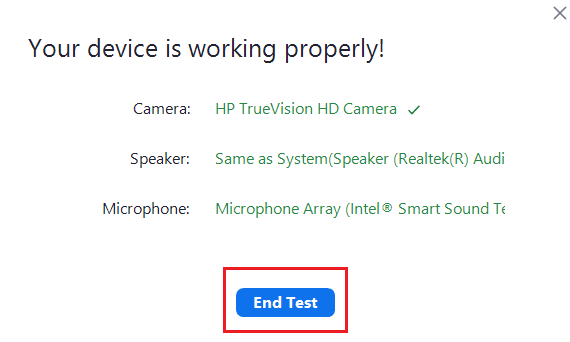
9. Jos alla kuvattu valintaikkuna tulee näkyviin, valitse Liity tietokoneääneen kaiuttimen ja mikrofonin asetukset kokouksen yhteydessä.
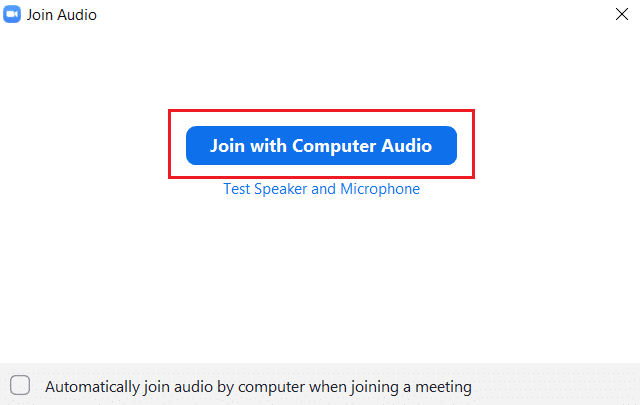
10. Kun kaikki laitteistotestaukset onnistuivat, napsauta Liity kokoukseen jos haluat liittyä uuteen kokoukseen tai sulkea Zoom Cloud -kokoukset ikkuna.
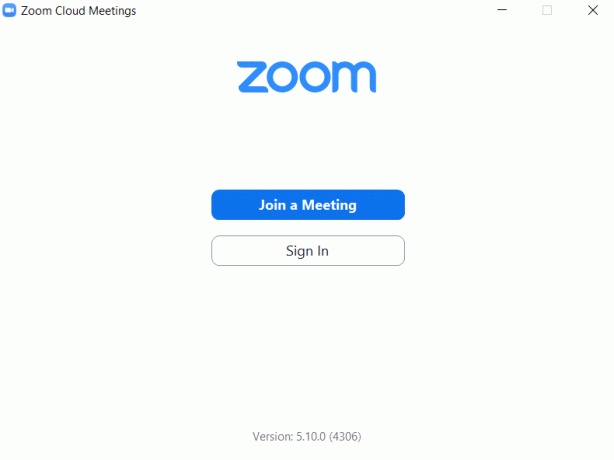
Lue myös:Kuinka pelata Outburstia Zoomissa
Tapa 2: Android
Google Zoom Meeting voidaan tehdä sekä iOS- että Android-laitteilla. Sinulla on oltava virallinen Zoom-sovellus asennettuna puhelimeesi, jotta voit suorittaa Zoom-videotestin. Tee se noudattamalla alla olevia ohjeita.
Huomautus: Älypuhelimissa ei ole samoja Asetukset-vaihtoehtoja. Ne vaihtelevat valmistajittain, joten tarkista oikeat asetukset ennen kuin muutat niitä.
1. Avaa Pelikauppa sovellus laitteellesi.
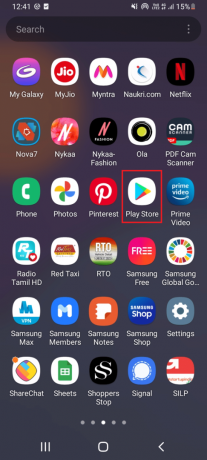
2. Hae Zoomaus päällä Pelikauppa hakupalkki ja Asentaa hakemus.
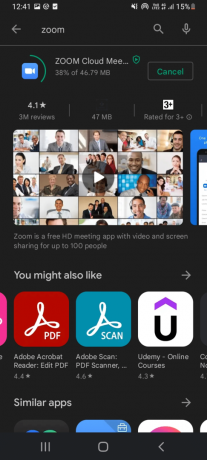
3. Avaa Zoomaa testikokoussivu selaimessa ja napauta Liittyä seuraan.
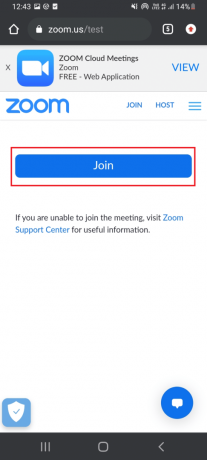
4. Salli selaimen avata Zoom-sovellus. Valitse tästä Zoomaus sovellus ja napauta Aina.

Huomautus: Salli Zoom-sovelluksen käyttää kameraasi tai mikrofonia pyydettäessä.
5. Valmistaudu testikokoukseen kirjoittamalla nimesi ja napauttamalla OK. Kokous alkaa viestillä
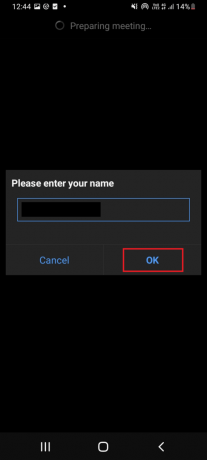
6. Jos mikrofonisi ja kamerasi toimivat oikein, näet vihreät valintamerkit niiden vieressä, napauta Lopeta testi suorittaaksesi testitilan loppuun.

7. Kun testitapaaminen on suoritettu, voit liittyä kokoukseen tai sulkea sovelluksen.
Näin voit suorittaa Zoom-videotestin Androidissa.
Usein kysytyt kysymykset (FAQ)
Q1. Toimiiko Bluetooth-kuuloke saumattomasti Zoom-kokouksissa?
Ans.Joo, Bluetooth-kuulokkeet toimivat keskeytyksettä, jos ne on kytketty yhteensopivaan tietokoneeseen tai matkapuhelimeen.
Q2. Onko Zoom ilmainen?
Ans. Zoom-kokouksiin voi liittyä vapaasti osallistujana. Mutta sinun on kirjauduttava ja luotava tili kokouksen isännöimiseksi ja ajoittamiseksi, mikä on myös ilmaista. On kuitenkin olemassa tiettyjä aika- ja ominaisuusrajoituksia, jos kokouksia on enemmän kuin 3 henkilöä ja kokoukset laajentavat rajan 40 minuuttia. Voit ostaa suunnitelmia sen perusteella, että haluat poistaa tällaiset rajoitukset.
Q3. Voiko Zoomia käyttää Smart TV: n kautta?
Ans. Voit katsella Zoom-kokouksia suoratoistonäytön avulla. Sinun on muodostettava pariliitos televisiosi laitteeseen, kuten matkapuhelimeen tai tablettiin, ja otettava lähetysvaihtoehto käyttöön. Voit myös käyttää Google Chromecast ja HDMI-kaapeli Zoomin liittämiseksi television näyttöön.
Suositus:
- 10 parasta vaihtoehtoa Kodi Fusion -varastolle
- Kuinka muuntaa M4B MP3:ksi Windows 10:ssä
- Mikä on testitila Windows 10:ssä?
- Korjaa Zoom Invalid Meeting ID -virhe Windows 10:ssä
Toivomme, että tästä oppaasta oli apua ja pystyit suorittamaan Zoom-videotesti. Jos sinulla on kysyttävää tai ehdotuksia, voit jättää ne kommenttiosioon. Kerro meille myös, mitä haluat oppia seuraavaksi.